Opera: Unterschied zwischen den Versionen
Keine Bearbeitungszusammenfassung |
KKeine Bearbeitungszusammenfassung |
||
| Zeile 34: | Zeile 34: | ||
=== Flash === | === Flash === | ||
Um Flash zu nutzen muss | Um Flash zu nutzen muss {{Pkg|pepper-flash}} aus dem extra-Repositorium installiert werden. | ||
pacman -S pepper-flash | pacman -S pepper-flash | ||
Für das Abspielen von Flash-Videos ist zudem das passende ffmpg-Paket notwendig, da sonst anstelle der Videos nur eine Fehlermeldung angezeigt wird. | Für das Abspielen von Flash-Videos ist zudem das passende ffmpg-Paket notwendig ({{Pkg|opera-ffmpeg-codecs}}, da sonst anstelle der Videos nur eine Fehlermeldung angezeigt wird. | ||
pacman -S opera-ffmpeg-codecs | pacman -S opera-ffmpeg-codecs | ||
Version vom 1. Februar 2018, 22:37 Uhr
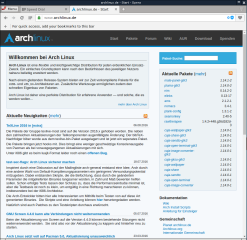
Opera ist ein Webbrowser, der allerdings unter einer proprietären Lizenz steht, und nicht Open-Source ist. Opera basiert wie KDE auf Qt.
Installation
Das Programm ist als
opera
in community
verfügbar, und kann von dort
mittels Pacman
installiert werden.
Konfiguration
Lokalisation
Zunächst einmal spricht der frisch installierte Browser "nur" englisch. Für andere Spracheinstellungen ist kein weiteres Paket zu installieren, sondern man kann diese über Settings > Browser > Languages einstellen.
Besonderheiten
Suchfunktion
Opera verfügt über eine spezielle Schnellsuche und zwar kann man in dem man in die Adresszeile folgendes eingibt:
g archlinux
Über Google nach archlinux suchen. Dies geht auch mit y für Yahoo oder z für Amazon um noch zwei zu nennen. Man kann das auch personalisieren unter Extras/Tools--> Einstellungen/Preferences und dort den Reiter "Suche" auswählen.
Mausgesten
Man kann ohne zusätzliches Addon Mausgesten aktivieren Einstellungen > Browser > Schnellzugriff. So kann man dann beispielsweise durch gedrückthalten der rechten Maustaste und ein Klick mit der linken Maustaste eine Seite zurück und umgekehrt. Oder durch drücken von Strg und gleichzeitiges scrollen mit dem Mausrad in eine Seite hinein- beziehungsweise hinauszoomen.
Schnellwahl
Öffnet man in Opera eine leere Seite sieht man neun Felder die man mit Webseiten belegen kann. Tut man dies sieht man im jeweiligen Feld eine kleine Vorschau. Des weiteren kann man durch strg + 1-9 die jeweilige Seite öffnen.
Werbeblocker
Unerwünschte Werbung kann man per "Block Content" ausblenden. Nach Rechtsklick (jedoch nicht über einem Bild oder einem Plugin) kann man per "Block Content" in den Auswahlmodus wechseln. In diesem kann man durch einfaches klicken auf das störende Element dieses (und andere mit ähnlicher Adresse) ausblenden oder auch die zu blockierenden Adressen direkt eingeben.
Transfermanager
Zum herunterladen von Dateien zeigt der Transfermanager in einem seperaten Tab übersichtlich die zu herunterladenden Dateien an. Des Weiteren unterstützt der Transfermanager das BitTorrent Protokoll, so dasss zum Herunterladen von BitTorrents kein weiteres Programm gestartet werden muss.
Plugins
Flash
Um Flash zu nutzen muss Vorlage:Pkg aus dem extra-Repositorium installiert werden.
pacman -S pepper-flash
Für das Abspielen von Flash-Videos ist zudem das passende ffmpg-Paket notwendig (Vorlage:Pkg, da sonst anstelle der Videos nur eine Fehlermeldung angezeigt wird.
pacman -S opera-ffmpeg-codecs
Java
Opera unterstützt Java, allerdings muss das Javapaket aus extra installiert sein. Zur Auswahl stehen zwei Java Pakete je nach dem welches man bevorzugt:
pacman -S jre pacman -S openjdk6
Jetzt muss nur noch der Java Pfad in Opera eingestellt werden : Menü - Extras - Erweitert - Inhalte - Java aktivieren/Optionen
JRE: /opt/sun-jdk-1.6.0.14/jre/lib/amd64/ OpenJDK: /usr/lib/jvm/java-6-openjdk/jre/lib/amd64/
In der aktuellen Opera 10 Beta war es zumindest bei mir notwendig einen Trick auszuführen. (64 Bit) Opera sucht in dem Ordner nach libjvm.so, kann es aber nicht finden, da es im Unterordner server ist. Abhilfe schafft ein syslink.
pushd /usr/lib/jvm/java-6-openjdk/jre/lib/amd64/ ln -s server/libjvm.so popd
Mplayer-Plugin
Das Mplayer Plugin ermöglicht es Medieninhalte eingebettet wiederzugeben, was auch großteils funktioniert. Hierfür müssen folgende Pakete aus extra installiert werden:
pacman -S mplayer mplayer-plugin